
Mọi người dường như đang phàn nàn về việc máy tính bảng Nexus 7 của họ chậm dần theo thời gian. Chắc chắn, đây là một giai thoại - nhưng có rất nhiều giai thoại. Chúng tôi sẽ đề cập đến nhiều cách khác nhau để tăng tốc độ.
Nhiều người báo cáo rằng bản cập nhật Android 4.2 làm chậm Nexus 7. Tuy nhiên, có vẻ như nhiều vấn đề có thể khiến Nexus 7 bị chậm. Chúng tôi đã xem xét khắp nơi trên web để xem các thủ thuật mà mọi người đề xuất.
Giải phóng một số không gian
Nhiều người báo cáo rằng Nexus 7 chạy chậm hơn khi nó đầy. Khi Nexus 7 16GB còn lại khoảng 3GB dung lượng lưu trữ, nó bắt đầu chậm lại. Việc lấp đầy dung lượng bộ nhớ của Nexus 7 khiến tốc độ ghi của nó chậm lại, làm chậm hệ thống.
Điều này sẽ còn gây ra nhiều vấn đề hơn nếu bạn có một trong những chiếc Nexus 7 8GB ban đầu, điều này không cung cấp cho bạn nhiều không gian lưu trữ. Nếu nó đang chậm lại, hãy thử xóa ứng dụng và tệp để giải phóng dung lượng .
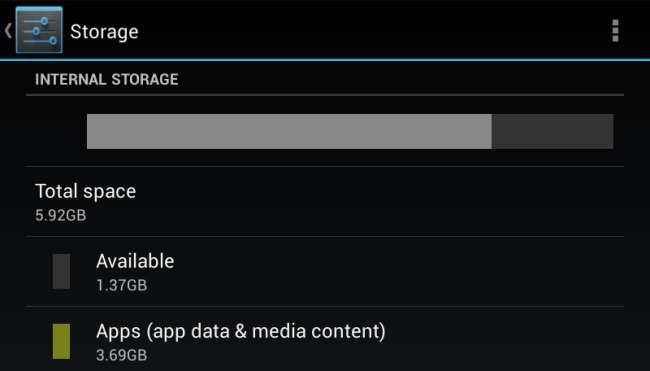
Chạy TRIM (LagFix hoặc ForeverGone)
Do lỗi với trình điều khiển cho bộ nhớ Samsung NAND bên trong của Nexus 7, Android trên Nexus 7 không phát lệnh TRIM đúng cách để xóa các vùng không sử dụng. Điều này khiến tốc độ ghi chậm lại đáng kể. Điều này đã được khắc phục trong Android 4.1.2 và Android bây giờ sẽ phát lệnh TRIM đúng cách cho bộ nhớ trong.
Tuy nhiên, bản cập nhật này không có tác dụng gì để khắc phục các lĩnh vực hiện có lẽ ra đã được TRIMMed trong quá khứ, nhưng không. Để tự làm điều này, bạn có thể thử LagFix ứng dụng từ Google Play (nó yêu cầu root ). Ứng dụng này là giao diện người dùng của tiện ích fstrim và nó sẽ TRIM bộ nhớ trống của bạn, khắc phục sự cố này.
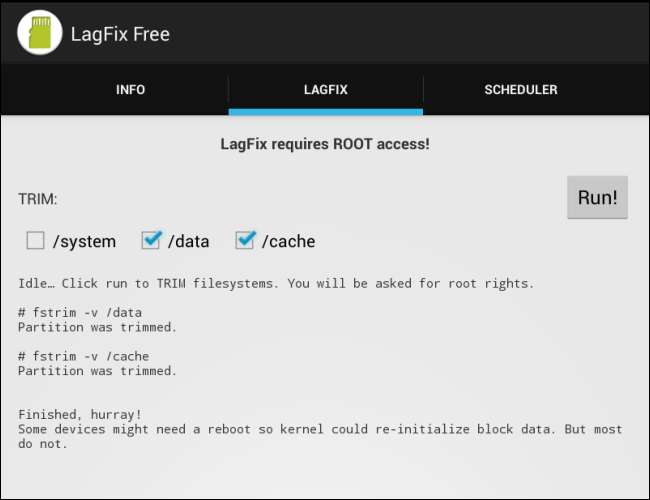
Nếu máy tính bảng của bạn chưa được root, bạn sẽ cần sử dụng Forever Gone , điều này sẽ lấp đầy bộ nhớ của bạn bằng các tệp trống và sau đó xóa chúng, khiến Android đưa ra lệnh TRIM trên bộ nhớ.
Nếu bạn muốn kiểm tra xem điều này có thực sự làm bất cứ điều gì hay không, bạn có thể chạy Androbench ứng dụng điểm chuẩn lưu trữ trước và sau để kiểm tra tốc độ ghi bộ nhớ NAND của bạn và xem chúng có cải thiện không.
Tắt đồng bộ hóa trong nền Currents và các ứng dụng nền khác
Như chúng tôi đã lưu ý trong Hướng dẫn khắc phục sự cố Nexus 7 , Đồng bộ hóa Google Dòng tin là nguyên nhân khét tiếng gây ra hiện tượng trễ trên Nexus 7. Nếu Nexus 7 của bạn quá chậm hoặc không phản hồi đúng các sự kiện cảm ứng, hãy mở ứng dụng Dòng tin, chuyển đến màn hình Cài đặt và tắt tùy chọn Đồng bộ hóa. Điều này sẽ ngăn Google Dòng tin liên tục tải xuống và ghi dữ liệu trong nền.
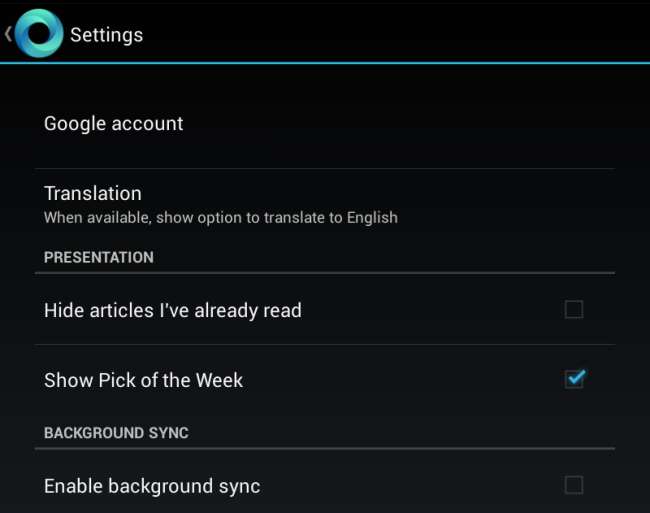
Bạn cũng có thể muốn tắt đồng bộ hóa nền trong các ứng dụng khác hoặc đặt chúng không thường xuyên đồng bộ hóa - các sự cố tương tự có thể do các ứng dụng khác tải xuống và ghi dữ liệu trong nền gây ra.
Một số người dùng trên Reddit đã báo cáo rằng độ trễ với Android 4.2 có thể được khắc phục bằng cách tắt quyền truy cập vị trí trên máy tính bảng của bạn. Điều này sẽ ngăn các ứng dụng như Google Hiện hành và Google Maps xác định vị trí hiện tại của bạn, nhưng bạn nên thử nếu máy tính bảng của bạn hoạt động quá chậm. Bạn sẽ tìm thấy cài đặt này trong Cài đặt -> Quyền truy cập vị trí.

Sử dụng Trình duyệt AOSP, không phải Chrome
Thành thật mà nói - Chrome chạy rất chậm trên Android. Chrome đủ nhanh trên Nexus 4 của Google, nhưng đó là do Nexus 4 có phần cứng mạnh hơn nhiều so với Nexus 7. Chrome trên Nexus 7 khá chậm - đặc biệt là quá trình cuộn có thể rất giật. Chrome đã được cải thiện kể từ khi Nexus 7 được giới thiệu, nhưng hiệu suất của nó vẫn chưa đủ tốt.
Trình duyệt đi kèm của Android - được gọi là Trình duyệt AOSP (Dự án nguồn mở Android) - nhanh hơn Google Chrome. Đặc biệt, việc di chuyển mượt mà hơn rất nhiều. Tuy nhiên, trình duyệt AOSP không có các tính năng đồng bộ hóa tuyệt vời của Google Chrome.
Google không bao gồm trình duyệt mặc định của Android với Nexus 7, nhưng bạn vẫn có thể cài đặt nó nếu Nexus 7 của bạn đã được root . Chỉ cần cài đặt Trình cài đặt trình duyệt AOSP và sử dụng nó để cài đặt ứng dụng AOSP “Trình duyệt” trên máy tính bảng của bạn.
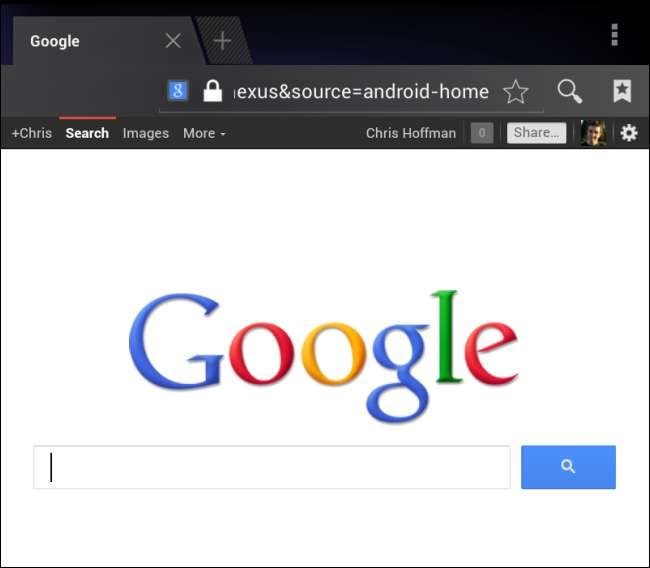
Xóa nhiều tài khoản người dùng
Nếu bạn đã thiết lập nhiều tài khoản người dùng trên Nexus 7, bạn có thể muốn tắt chúng. Khi bạn thiết lập nhiều tài khoản người dùng, các ứng dụng trên tài khoản người dùng khác sẽ đồng bộ hóa dữ liệu trong nền - vì vậy nếu bạn có ba tài khoản người dùng, ba tài khoản Gmail khác nhau sẽ đồng bộ hóa trong nền cùng một lúc. Không có gì ngạc nhiên khi điều này có thể làm chậm mọi thứ trên phần cứng cũ hơn của Nexus 7.
Nếu bạn có thể sử dụng mà không cần nhiều tài khoản người dùng, hãy xóa bất kỳ tài khoản người dùng nào khác và chỉ sử dụng một tài khoản duy nhất. Bạn có thể thực hiện việc này từ màn hình Cài đặt -> Người dùng.
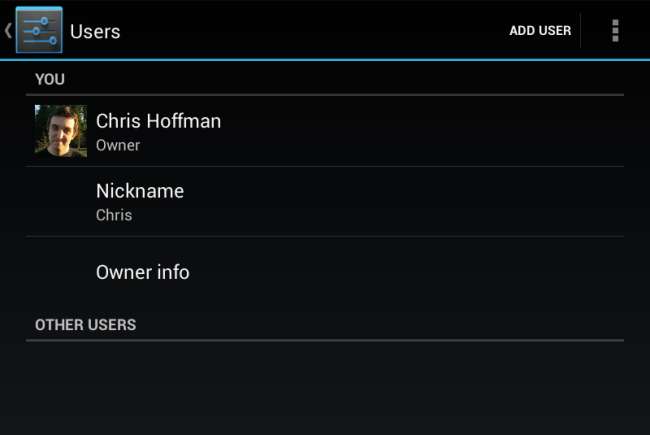
Xóa bộ nhớ cache của bạn
Để tăng tốc mọi thứ, bạn có thể muốn thử xóa phân vùng bộ nhớ cache của mình khỏi menu khôi phục Android.
Trước tiên, hãy tắt Nexus 7 của bạn. Nhấn và giữ các nút Tăng âm lượng + Giảm âm lượng + Nguồn để bật nguồn thiết bị - thiết bị sẽ khởi động vào màn hình bên dưới.
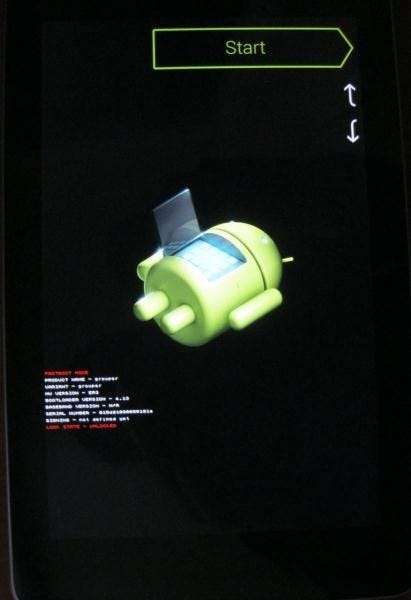
Sử dụng các phím Tăng âm lượng và Giảm âm lượng để chọn tùy chọn Chế độ khôi phục, sau đó nhấn nút Nguồn để kích hoạt chế độ khôi phục.
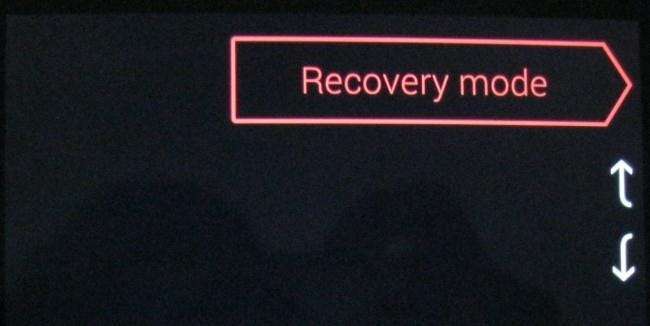
Chọn tùy chọn xóa phân vùng bộ nhớ cache bằng các phím âm lượng và nhấn Nguồn. Thao tác này sẽ xóa tất cả dữ liệu ứng dụng đã lưu trong bộ nhớ cache của bạn, điều này có thể giúp tăng tốc độ.
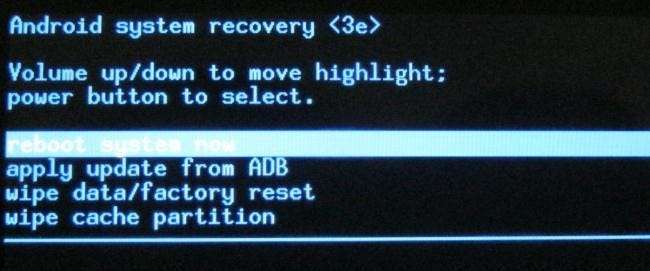
Khắc phục sự cố với Chế độ an toàn và Khôi phục cài đặt gốc
Nếu Nexus 7 của bạn chạy chậm, bạn có thể thử khởi động nó vào chế độ an toàn , sẽ khởi động một hệ thống mặc định sạch mà không cần tải bất kỳ ứng dụng nào của bên thứ ba. Điều này sẽ cho bạn biết liệu các ứng dụng của bên thứ ba - có thể là tiện ích con, hình nền động hoặc các ứng dụng khác hoạt động trong nền - đang làm chậm hệ thống của bạn.

Bạn cũng có thể thực hiện khôi phục cài đặt gốc và bắt đầu lại từ đầu. Phần lớn dữ liệu của bạn được đồng bộ hóa với tài khoản Google của bạn , bao gồm danh sách các ứng dụng bạn đã cài đặt, vì vậy bạn sẽ có thể khôi phục phần lớn dữ liệu của mình sau khi đặt lại.

Hạ cấp hoặc cài đặt ROM tùy chỉnh
Nếu bạn cho rằng Google đã nhầm lẫn Nexus 7 với Android 4.2, thì có một tin vui - bạn có thể hạ cấp Nexus 7 của mình trở lại Android 4.1.2. Bạn sẽ chỉ cần tải xuống hình ảnh nhà máy thích hợp từ Google và flash nó với tệp .bat đi kèm. Chúng tôi không thể đảm bảo cách này sẽ khắc phục được sự cố tốc độ của bạn, nhưng bạn nên thử nếu nhớ máy tính bảng của mình nhanh hơn nhiều với Android 4.1 và cho đến nay chưa có phương pháp nào ở trên hoạt động.
Như trên bất kỳ thiết bị Android nào, bạn cũng có thể muốn cài đặt ROM của bên thứ ba như Cyanogenmod .

Thực tế là Nexus 7 không có phần cứng tuyệt vời khi nó được giới thiệu hơn một năm trước. Không có gì ngạc nhiên khi Nexus 7 chậm hơn iPad Mini và các máy tính bảng khác, vì Nexus 7 chỉ có chipset chậm hơn bên trong. Chipset Tegra 3 cũ hơn của NVIDIA không cạnh tranh được với phần cứng mới nhất. Vì lý do này, Google được cho là sẽ tung ra một chiếc Nexus 7 mới với các bộ phận bên trong được cập nhật trong vài tháng tới.
Bạn có mẹo nào khác để tăng tốc Nexus 7 không?
Tín dụng hình ảnh: Johan Larsson trên Flickr







